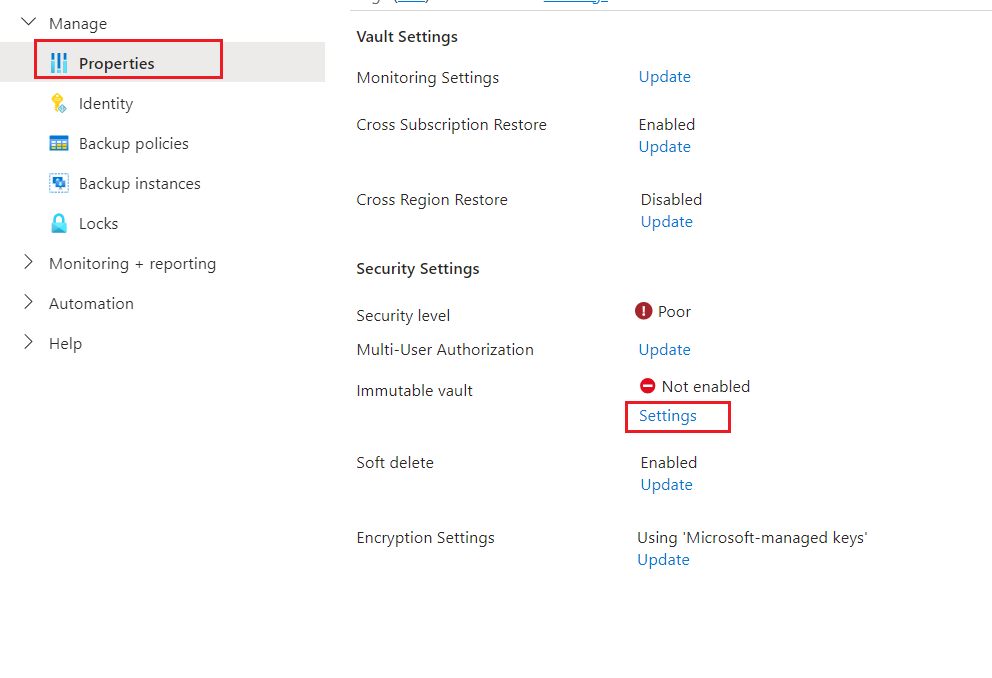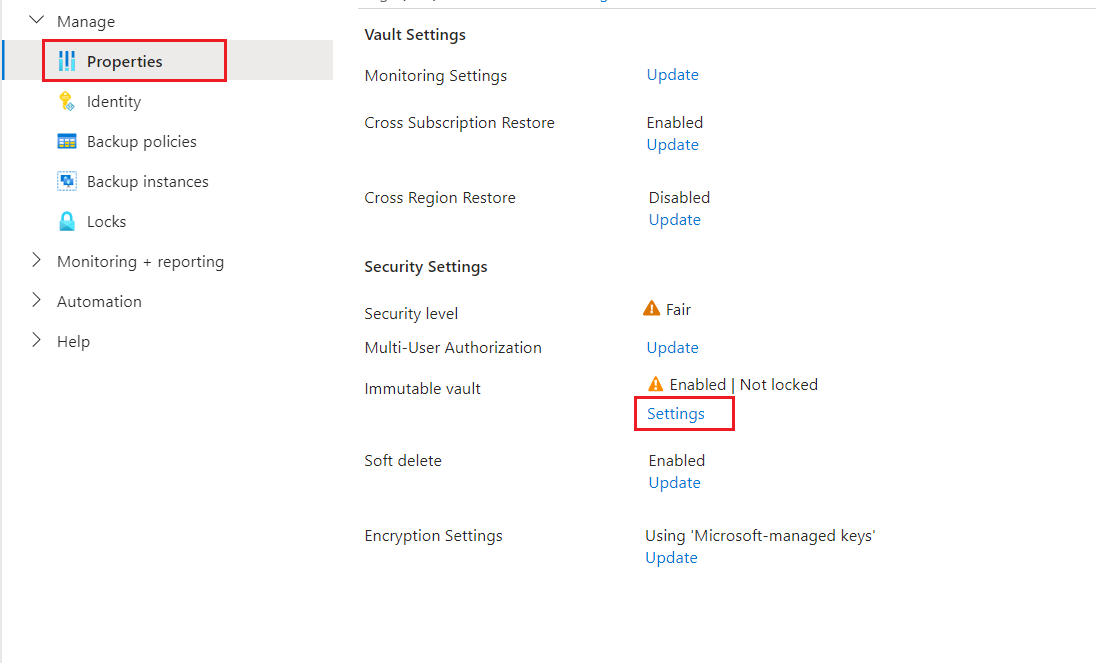Onveranderbare azure Backup-kluisbewerkingen beheren
In dit artikel wordt beschreven hoe u onveranderbare azure Backup-kluisbewerkingen voor Recovery Services-kluis en Backup-kluis beheert.
Onveranderbare kluis kan u helpen uw back-upgegevens te beveiligen door bewerkingen te blokkeren die kunnen leiden tot verlies van herstelpunten. Verder kunt u de instelling onveranderbare kluis vergrendelen om WORM-opslag onveranderbaar te maken en deze onherstelbaar te maken om te voorkomen dat kwaadwillende actoren onveranderbaarheid uitschakelen en back-ups verwijderen.
Notitie
Onveranderbare WORM-opslag is momenteel beschikbaar voor Recovery Services-kluizen in de volgende regio's: VS - west-centraal, Europa - west, VS - oost, Europa - noord, Australië - oost
Onveranderbare kluis inschakelen
U kunt onveranderbaarheid voor een kluis inschakelen via de eigenschappen ervan.
Een kluis kiezen
Voer de volgende stappen uit om onveranderbare kluis in te schakelen voor een Recovery Services-kluis:
Ga naar de Recovery Services-kluis waarvoor u onveranderbaarheid wilt inschakelen.
Ga in de kluis naar eigenschappen>onveranderbare kluis en selecteer Instellingen.
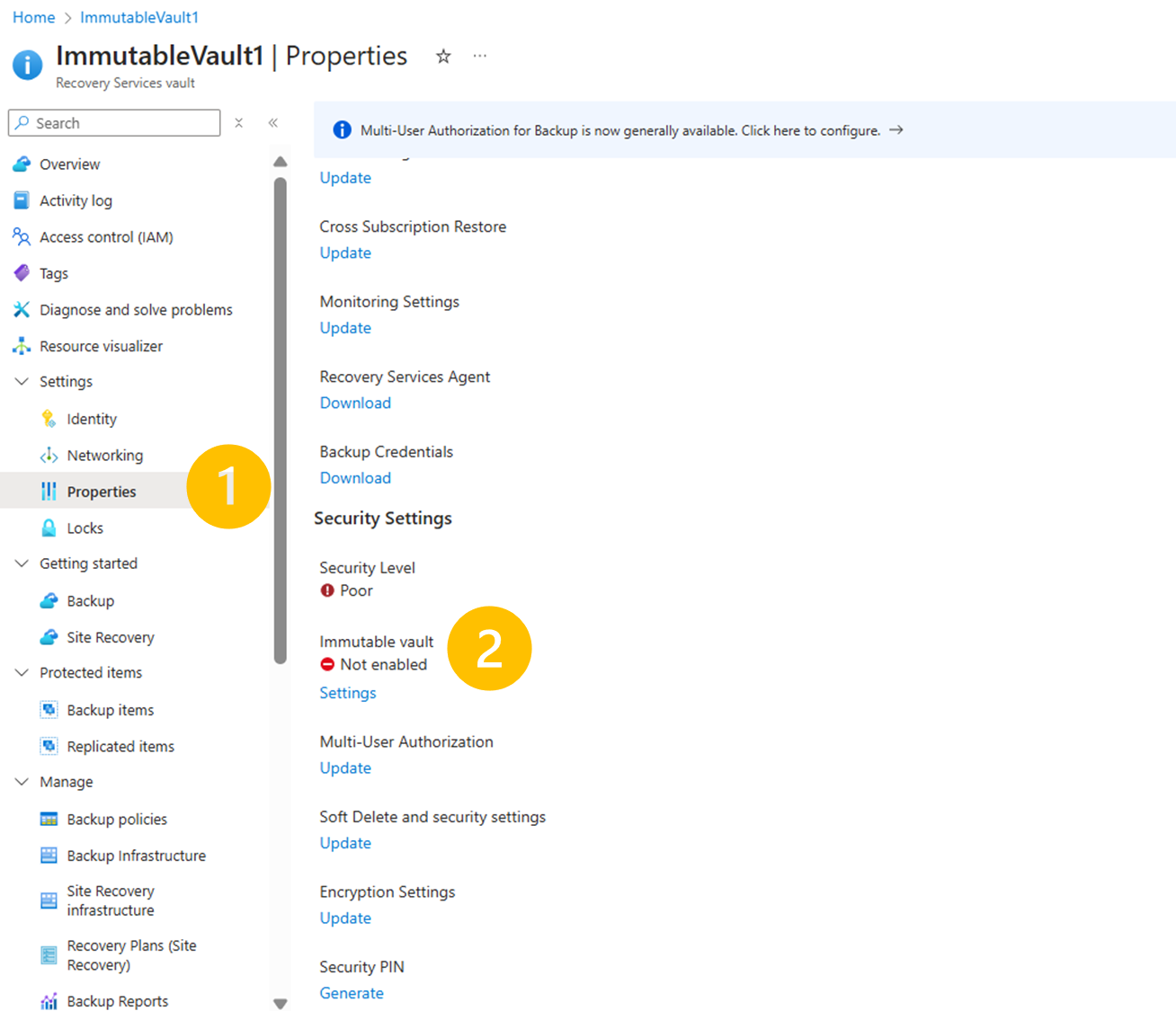
Schakel in onveranderbare kluis het selectievakje Onveranderbaarheid van de kluis inschakelen in om onveranderbaarheid voor de kluis in te schakelen.
Op dit moment is onveranderbaarheid van de kluis omkeerbaar en kan deze indien nodig worden uitgeschakeld.
Zodra u onveranderbaarheid hebt ingeschakeld, wordt de optie voor het vergrendelen van de onveranderbaarheid voor de kluis weergegeven.
Zodra u deze vergrendeling hebt ingeschakeld, wordt de instelling voor onveranderbaarheid voor de kluis ongedaan gemaakt en wordt WORM-opslag gebruikt voor back-ups. Hoewel dit helpt bij het beveiligen van de back-upgegevens in de kluis, raden we u aan een goed geïnformeerde beslissing te nemen bij het vergrendelen. U kunt ook testen en valideren hoe de huidige instellingen van de kluis, back-upbeleid enzovoort voldoen aan uw vereisten en de onveranderbaarheidsinstelling later kunnen vergrendelen.
Selecteer Toepassen om de wijzigingen op te slaan.
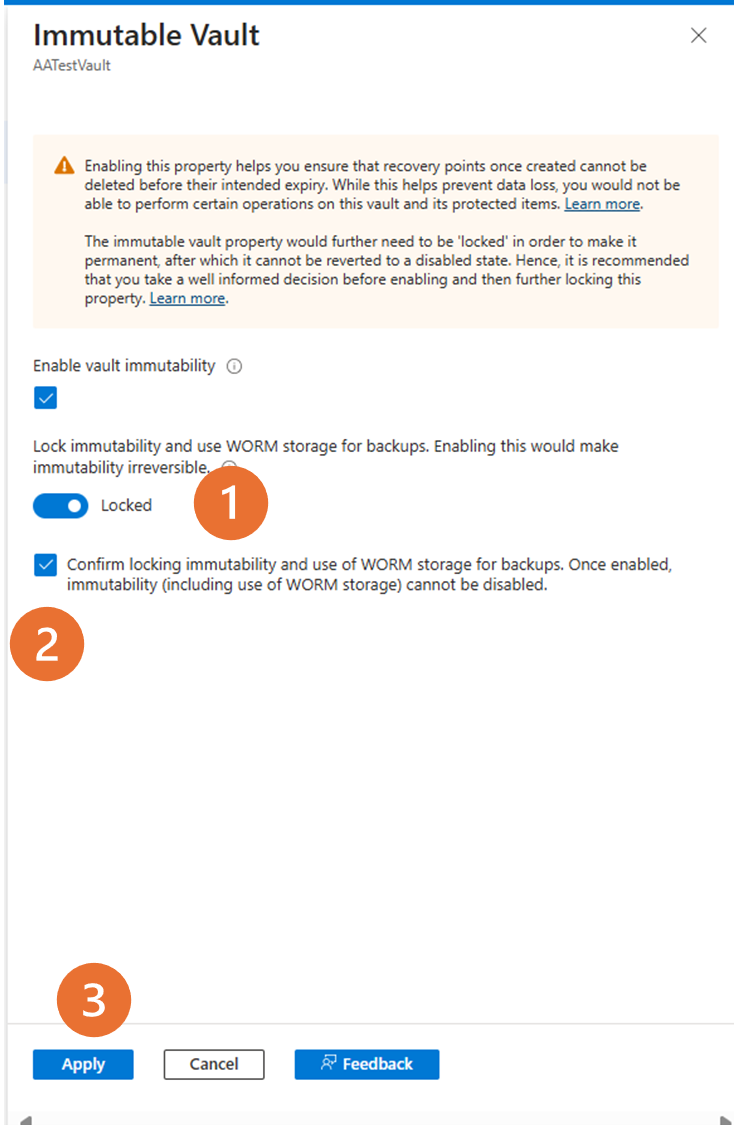
Bewerkingen uitvoeren op onveranderbare kluis
Op basis van de beperkte bewerkingen zijn bepaalde bewerkingen beperkt voor onveranderbare kluizen. Andere bewerkingen in de kluis of de items die deze bevat, blijven echter ongewijzigd.
Beperkte bewerkingen uitvoeren
Beperkte bewerkingen zijn niet toegestaan voor de kluis. Bekijk het volgende voorbeeld wanneer u een beleid probeert te wijzigen om de retentie in een kluis te verminderen met onveranderbaarheid ingeschakeld. In dit voorbeeld ziet u de bewerking voor de Recovery Services-kluizen; Vergelijkbare ervaringen zijn echter van toepassing op andere bewerkingen en bewerkingen in de Back-upkluizen.
Overweeg een beleid met een dagelijkse bewaarperiode van 35 dagen en retentie van wekelijkse back-uppunten van twee weken, zoals wordt weergegeven in de volgende schermopname.
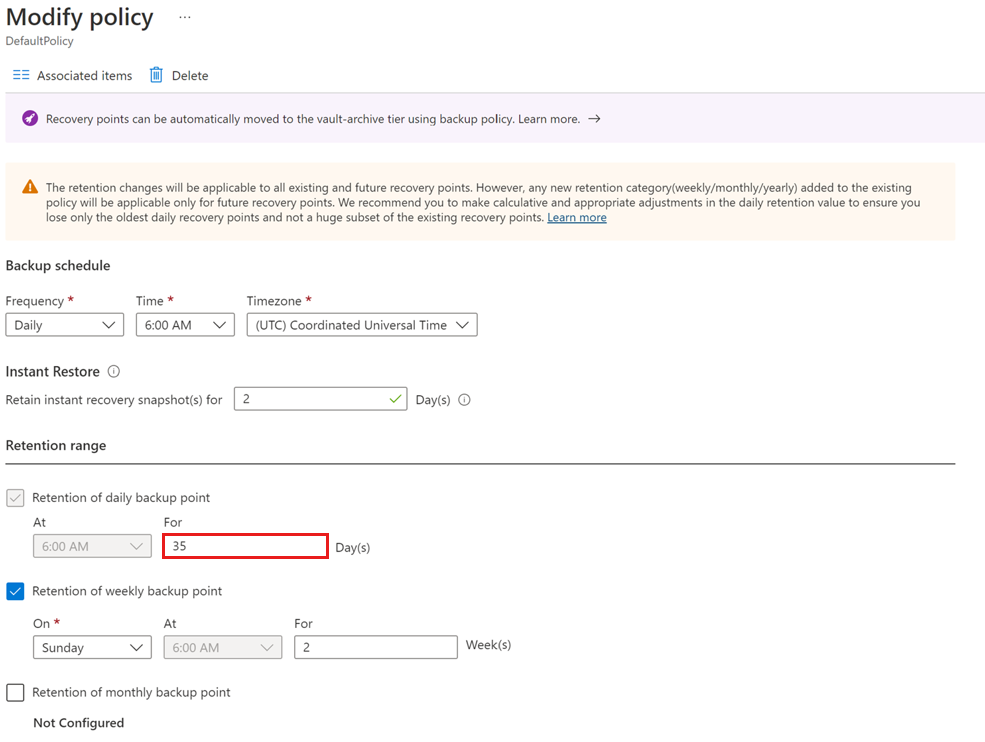
Laten we nu proberen de retentie van dagelijkse back-uppunten te verminderen tot 30 dagen, met vijf dagen te verminderen en het beleid op te slaan.
U ziet dat de bewerking mislukt met de informatie waarvoor de kluis onveranderbaarheid heeft ingeschakeld. Daarom zijn eventuele wijzigingen die de retentie van herstelpunten kunnen verminderen, niet toegestaan.
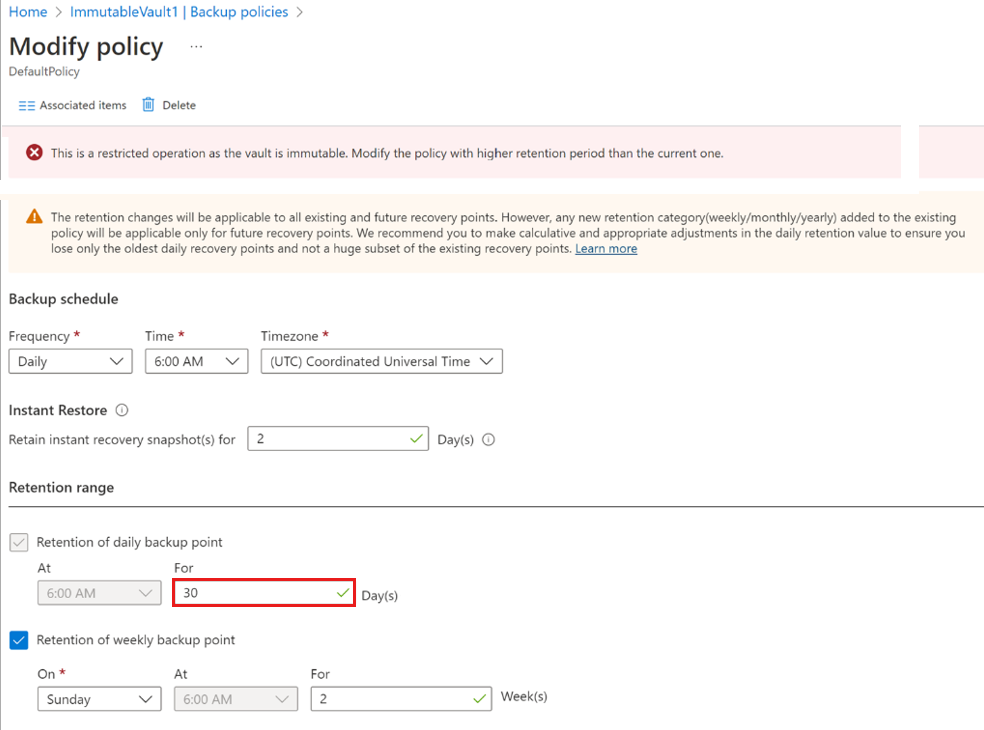
Laten we nu proberen de retentie van dagelijkse back-uppunten te verhogen naar 40 dagen, met 5 dagen te verhogen en het beleid op te slaan.
Deze keer wordt de bewerking doorgegeven omdat er geen herstelpunten kunnen worden verwijderd als onderdeel van deze update.
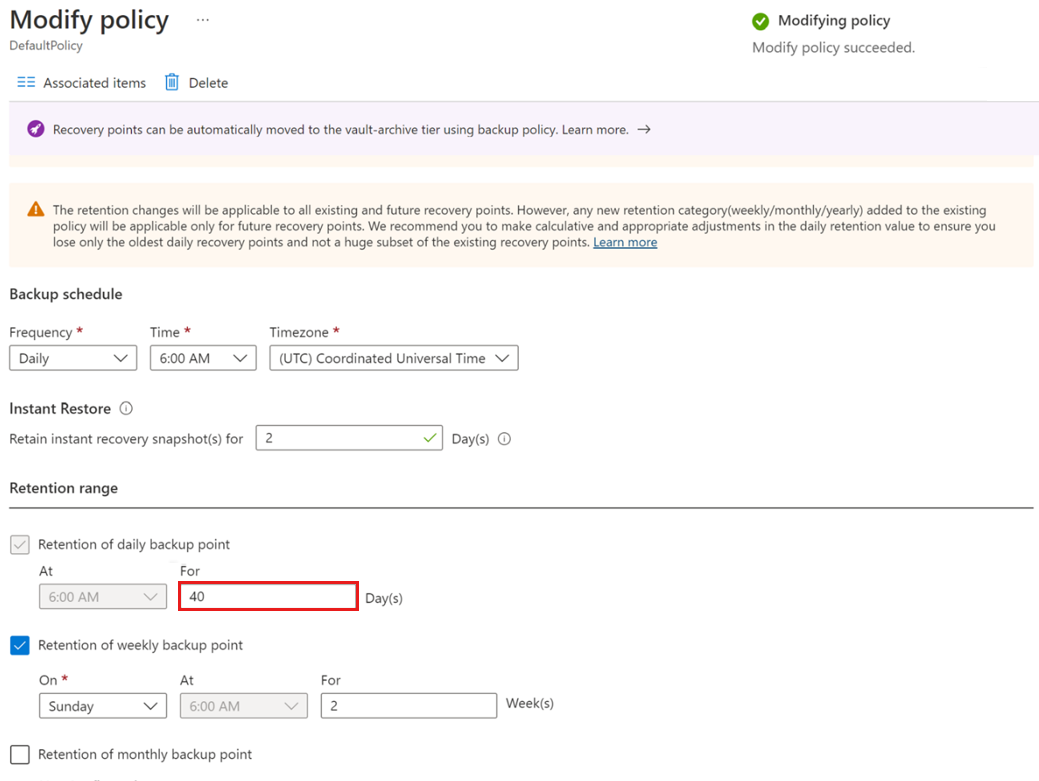
Het verhogen van de retentie van back-upitems met de status Onderbroken wordt echter niet ondersteund.
Laten we proberen de back-up op een virtuele machine te stoppen en volgens beleid behouden te kiezen voor het bewaren van back-upgegevens.
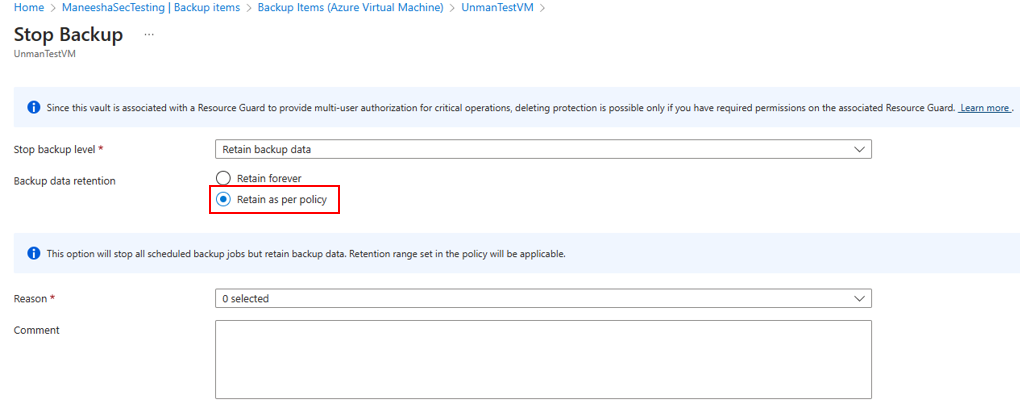
Nu gaan we naar Beleid wijzigen en proberen de retentie van dagelijkse back-uppunten te verhogen naar 45 dagen, de waarde met 5 dagen te verhogen en het beleid op te slaan.
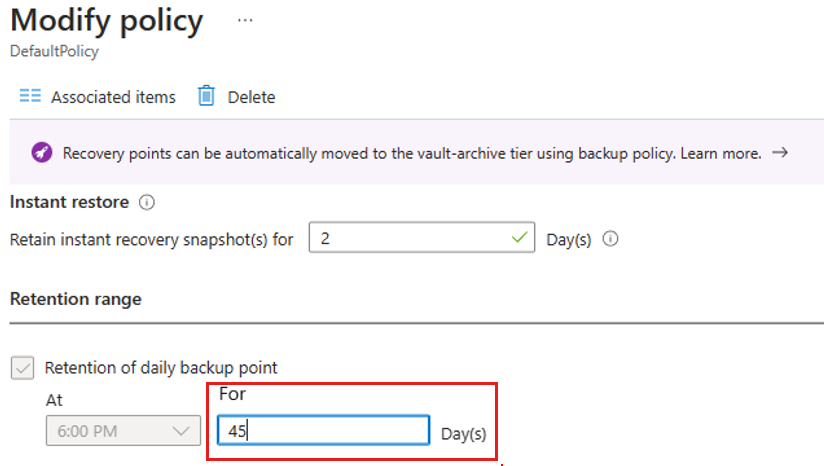
Wanneer u het beleid probeert bij te werken, mislukt de bewerking met een fout en kunt u het beleid niet wijzigen omdat de back-up de status Onderbroken heeft.
Onveranderbaarheid uitschakelen
U kunt onveranderbaarheid alleen uitschakelen voor kluizen waarvoor onveranderbaarheid is ingeschakeld, maar die niet zijn vergrendeld.
Een kluis kiezen
Volg deze stappen om onveranderbaarheid voor een Recovery Services-kluis uit te schakelen:
Ga naar de Recovery Services-kluis waarvoor u onveranderbaarheid wilt uitschakelen.
Ga in de kluis naar eigenschappen>onveranderbare kluis en selecteer instellingen.
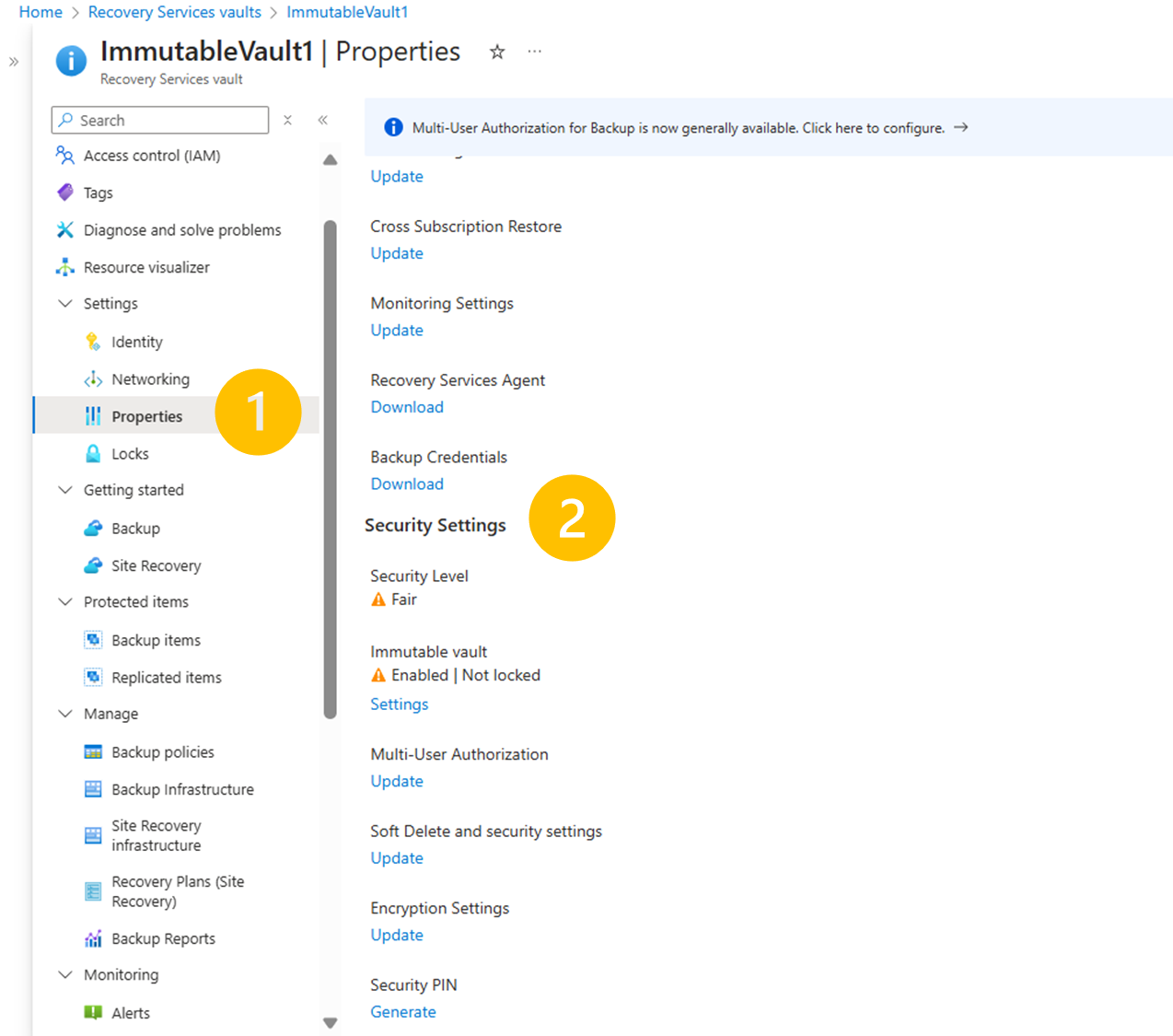
Schakel op de blade Onveranderbare kluis het selectievakje Onveranderbaarheid van kluis inschakelen uit.
Selecteer Toepassen om de wijzigingen op te slaan.
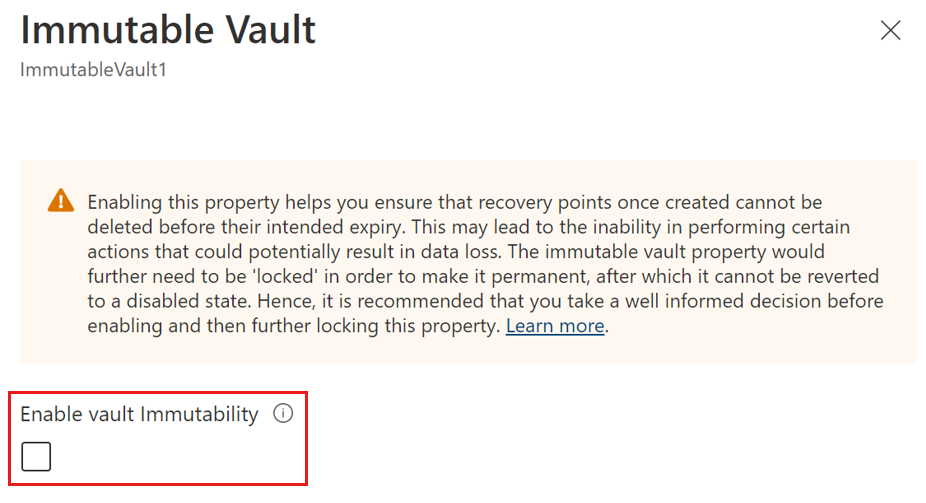
Volgende stap
Meer informatie over onveranderbare kluis voor Azure Backup.